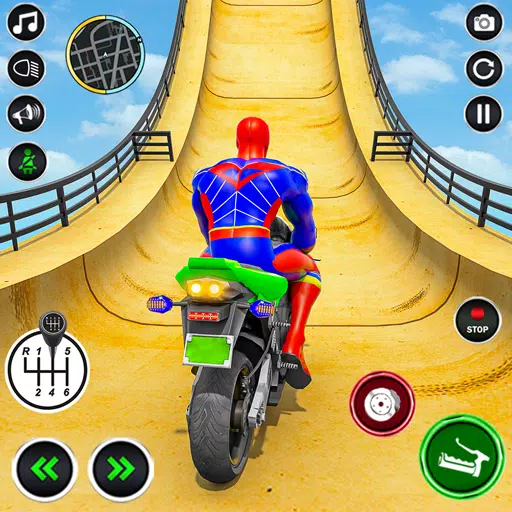Ang "Marvel Rivals" Season 0 "Rise of Doom" ay malawak na pinuri ang mga manlalaro ay naging pamilyar sa mapa, mga bayani at mga kasanayan, at natagpuan ang bayani na pinakaangkop sa kanilang istilo ng paglalaro. Gayunpaman, habang umuunlad ang mga manlalaro sa laro at nagsimulang lumahok sa mga ranggo ng competitive na mode, nagsimulang mapansin ng ilang manlalaro na naramdaman nilang mahina ang kontrol nila sa kanilang layunin.
Kung nasasanay ka na sa Marvel Rivals at sa iba't ibang karakter nito at nalaman mong kulang ang kontrol mo sa layunin at medyo mali, hindi ka nag-iisa. Sa katunayan, maraming mga manlalaro ang nagsimulang gumamit ng isang simpleng workaround upang hindi paganahin ang isa sa mga pangunahing sanhi ng hindi pagkakatugma ng mga crosshair. Kung nagtataka ka kung bakit maaaring hindi maganda ang iyong layunin at kung paano ito ayusin, basahin ang gabay sa ibaba.
Paano i-disable ang mouse acceleration at maglayon ng smoothing sa Marvel Rivals
 Sa Marvel Rivals, naka-enable ang mouse acceleration/aim smoothing bilang default, at hindi tulad ng iba pang mga laro, kasalukuyang walang in-game na setting para i-enable o i-disable ang feature na ito. Bagama't partikular na maginhawa para sa mga gamer na gumagamit ng mga controllers ang pagpapabilis/pagpapakinis ng layunin ng mouse, karaniwang mas pinipili ng mga manlalaro ng mouse at keyboard na i-off ito dahil mas mahirap makuha ang mabilis na pagpuntirya at tumpak na pagbaril. Karaniwan, ang ilang mga manlalaro ay maaaring mas gusto na paganahin ito, habang ang iba ay mas gusto na huwag paganahin ito - ang lahat ay nakasalalay sa indibidwal at sa uri ng bayani na kanilang nilalaro.
Sa Marvel Rivals, naka-enable ang mouse acceleration/aim smoothing bilang default, at hindi tulad ng iba pang mga laro, kasalukuyang walang in-game na setting para i-enable o i-disable ang feature na ito. Bagama't partikular na maginhawa para sa mga gamer na gumagamit ng mga controllers ang pagpapabilis/pagpapakinis ng layunin ng mouse, karaniwang mas pinipili ng mga manlalaro ng mouse at keyboard na i-off ito dahil mas mahirap makuha ang mabilis na pagpuntirya at tumpak na pagbaril. Karaniwan, ang ilang mga manlalaro ay maaaring mas gusto na paganahin ito, habang ang iba ay mas gusto na huwag paganahin ito - ang lahat ay nakasalalay sa indibidwal at sa uri ng bayani na kanilang nilalaro.
Sa kabutihang palad, may simpleng pag-aayos para sa mga manlalaro upang i-off ang feature na ito at paganahin ang high-precision na pag-input ng mouse sa PC sa pamamagitan ng manu-manong pagbabago sa file ng mga setting ng laro gamit ang isang text editor na application gaya ng Notepad. Ang mga manlalaro ay hindi kailangang mag-alala, hindi ito itinuturing na modding/cheating - pinapatay mo lang ang isang setting na karamihan sa mga laro ay mayroon nang opsyon na i-enable/i-disable, sa halip na mag-install ng anumang karagdagang mga file o lubhang nagbabago ng data. Sa partikular, ang file ng larong ito ay ina-update sa tuwing babaguhin mo ang isang setting sa larong Marvel Rivals, gaya ng iyong crosshair o sensitivity, kaya binabago mo ang isa sa maraming setting na ito.
Step-by-step na proseso para sa hindi pagpapagana ng layunin smoothing/mouse acceleration sa Marvel Rivals
- Buksan ang Run dialog box (ang shortcut key ay Windows R).
- Kopyahin at i-paste ang path sa ibaba, ngunit palitan ang "YOURUSERNAMEHERE" ng profile ng user kung saan mo na-save ang iyong data.
- C:UsersYOURUSERNAMEHEREAppDataLocalMarvelSavedConfigWindows
- Kung hindi mo alam ang iyong username, magagawa mo ito sa pamamagitan ng pag-navigate sa “PC na ito” <“Windows”<“用户”找到它。
- Pindutin ang Enter key, bubuksan nito ang lokasyon kung saan naka-save ang file ng mga setting ng system. I-right-click ang GameUserSettings file at buksan ito sa Notepad.
- Sa ibaba ng file, kopyahin at i-paste ang mga sumusunod na linya ng code:
[/script/engine.inputsettings]:
bEnableMouseSmoothing=False
bViewAccelerationEnabled=False
Ngayon i-save at isara ang file. Matagumpay mong na-disable ang mouse smoothing at acceleration para sa iyong larong Marvel Rivals. Bukod pa rito, maaari kang magdagdag ng pangalawang linya ng code sa ibaba ng code na idinagdag mo lang upang i-override ang anumang iba pang mga sequence ng pagpoproseso ng pagpuntirya at matiyak na ang orihinal na input ng mouse ay mauuna.
[/script/engine.inputsettings]:
bEnableMouseSmoothing=False
bViewAccelerationEnabled=False
bDisableMouseAcceleration=False
RawMouseInputEnabled=1